Повечето компании днес продават информацията ви по някакъв начин или под някаква форма. За щастие, повечето компании ви позволяват да се откажете от продажбата на вашите данни – ако знаете как да поискате това. Ако не искате Yahoo да продава личната ви информация, ще ви покажем как да изключите тази настройка.
Защо ще ви хареса този съвет:
- Защитете личните си данни, като попречите на Yahoo да продава информацията ви.
- Уверете се, че данните ви не попадат в ръцете на трети страни.
Yahoo: Не продавайте личната ми информация
Системни изисквания
Този съвет работи на iPhone с iOS 16 или по-нова версия. Научете как да актуализирате до последна версия на iOS.
Въпреки че бихте си помислили, че настройката „не продавай личната ми информация“ ще се намира на страницата за сигурност на Yahoo, ще я намерите в друго меню. За повече съвети за сигурността на iPhone, като например как да настроите приложението за удостоверяване на автентичността на Apple, не забравяйте да се регистрирате за нашия безплатенСъвет на деня. А сега, ето как да кажете на Yahoo: „Не продавайте личната ми информация“:
 Открийте скритите функции на вашия iPhoneПолучавайте всекидневен съвет (с екранни снимки и ясни инструкции), за да можете да овладеете вашия iPhone само за една минута на ден.
Открийте скритите функции на вашия iPhoneПолучавайте всекидневен съвет (с екранни снимки и ясни инструкции), за да можете да овладеете вашия iPhone само за една минута на ден.
- Отворете приложението Yahoo Mail.
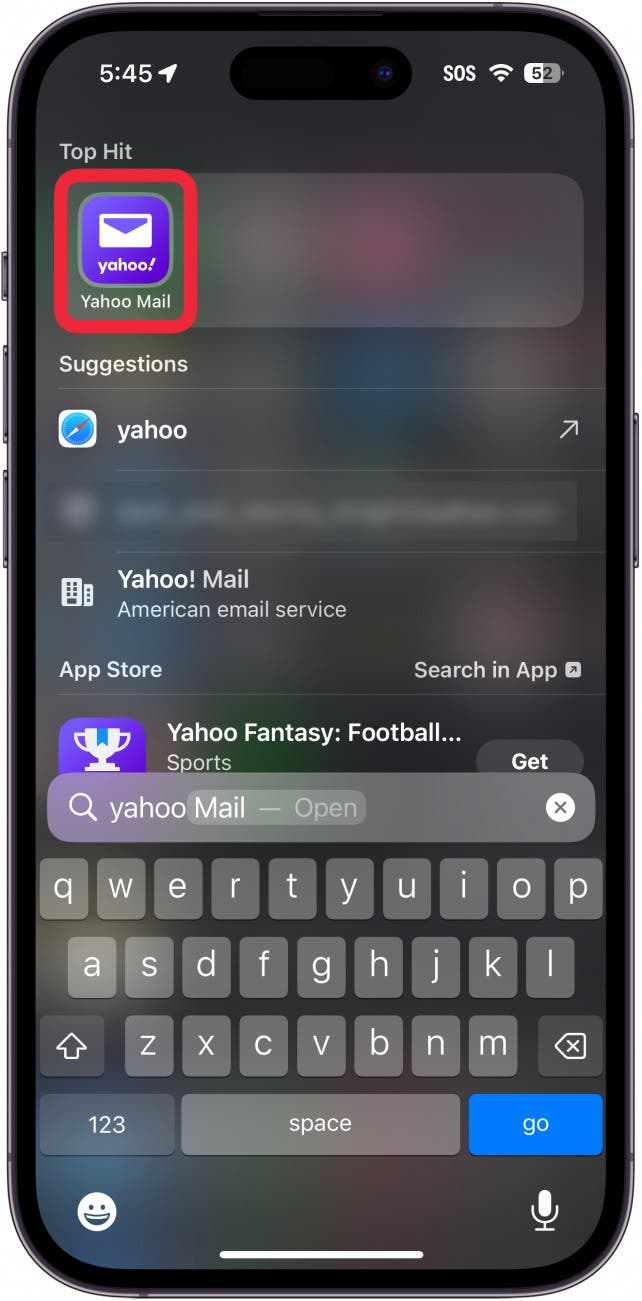
- Докоснете иконата на вашия профил в горния ляв ъгъл.
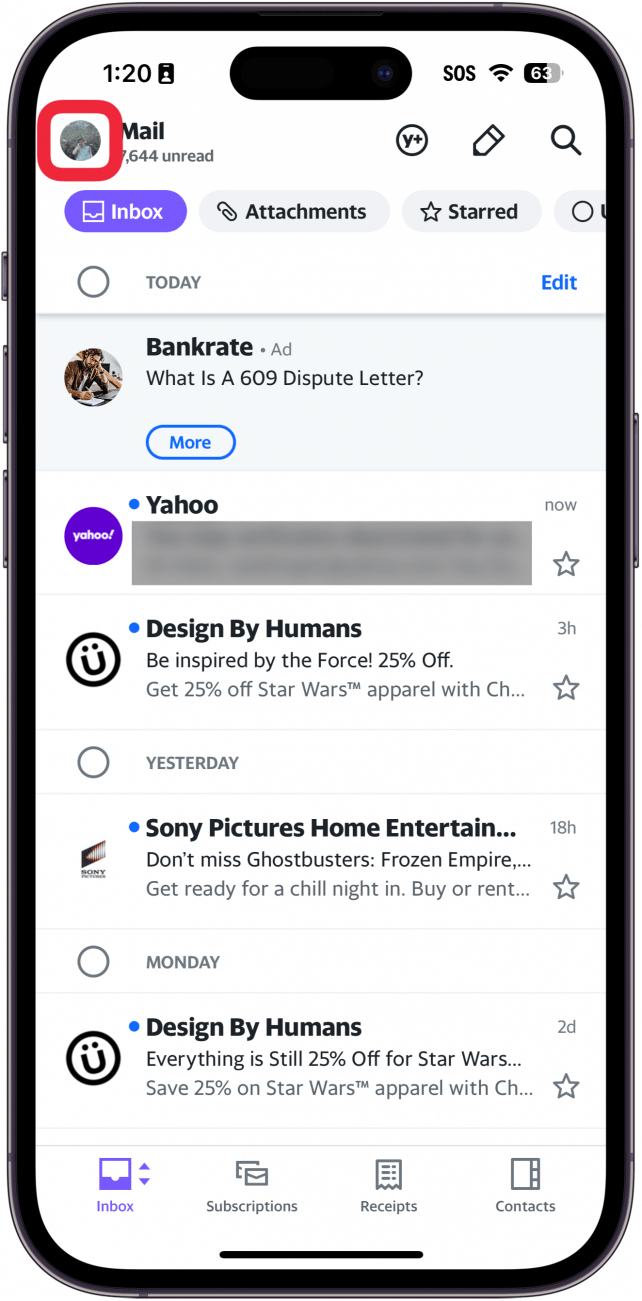
- Докоснете Настройки.
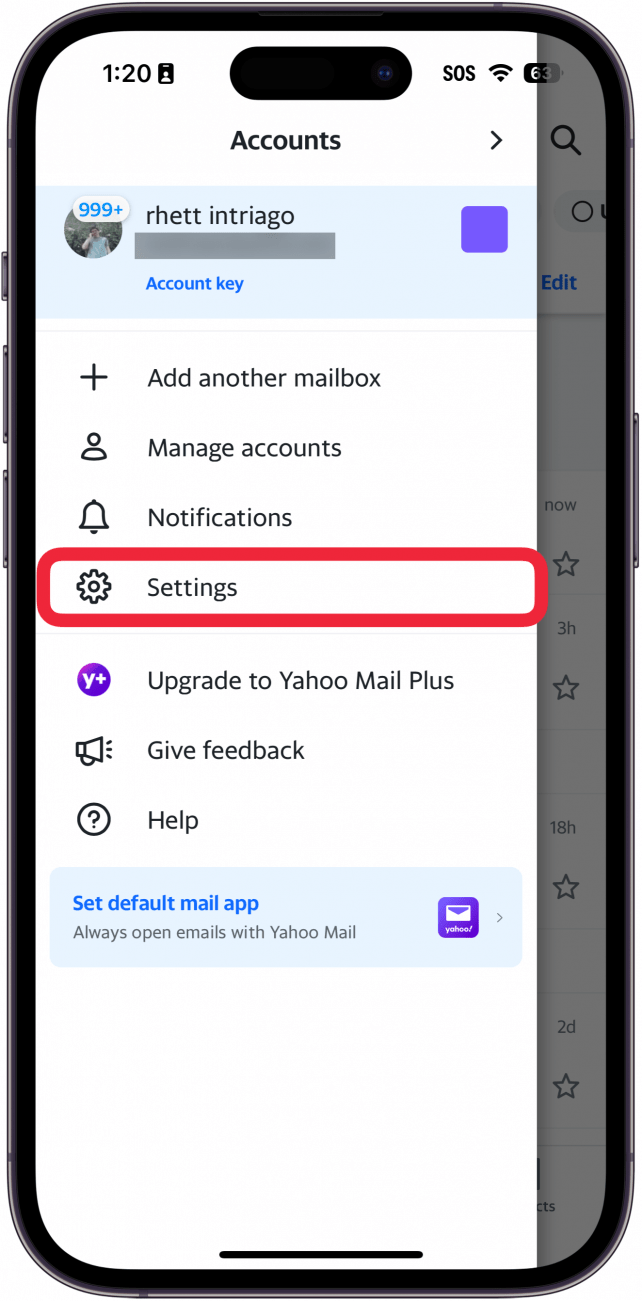
- Превъртете надолу и докоснете Управление на поверителността на профила.
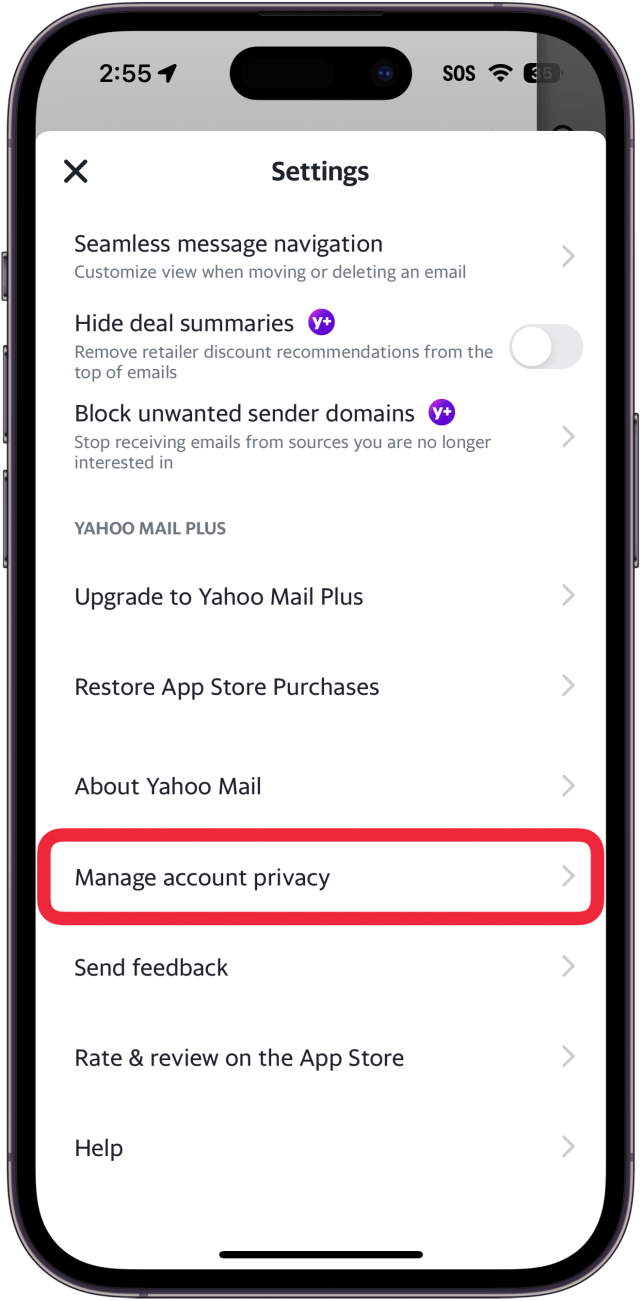
- Докоснете Вашият контрол на поверителността.
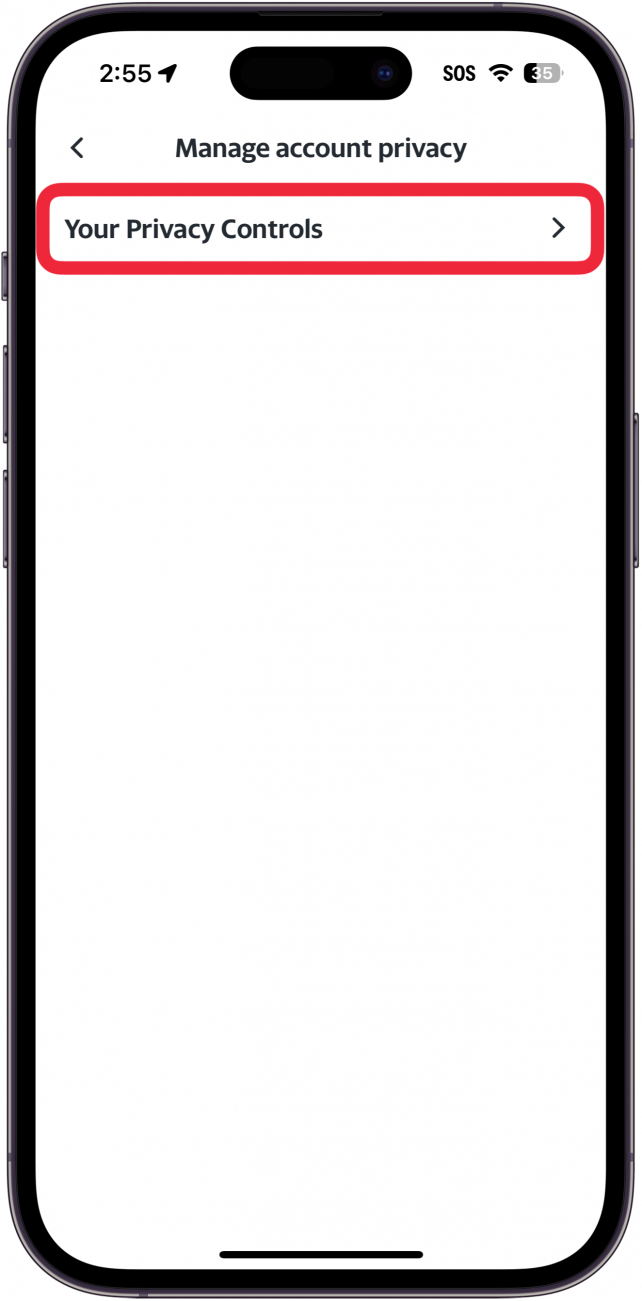
- Докоснете логото на Yahoo.
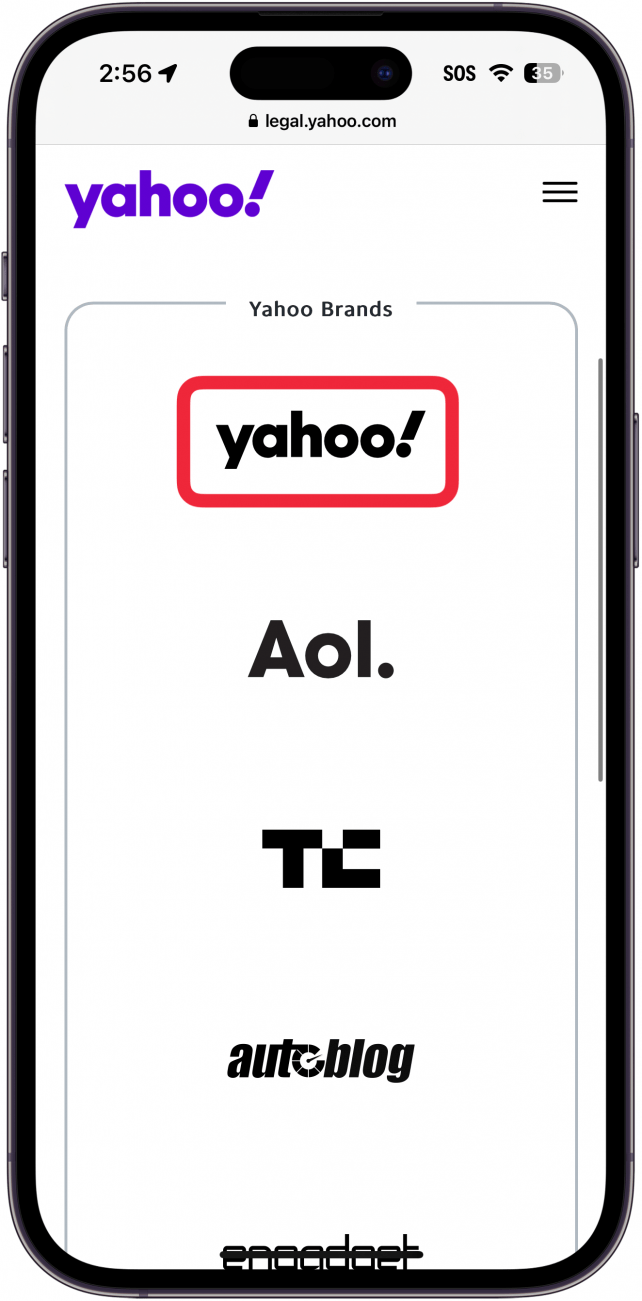
- Ще бъдете подканени да влезете в своя акаунт в Yahoo mail. Въведете потребителското си име/електронния си адрес, докоснете Напред и следвайте указанията на екрана, за да влезете.
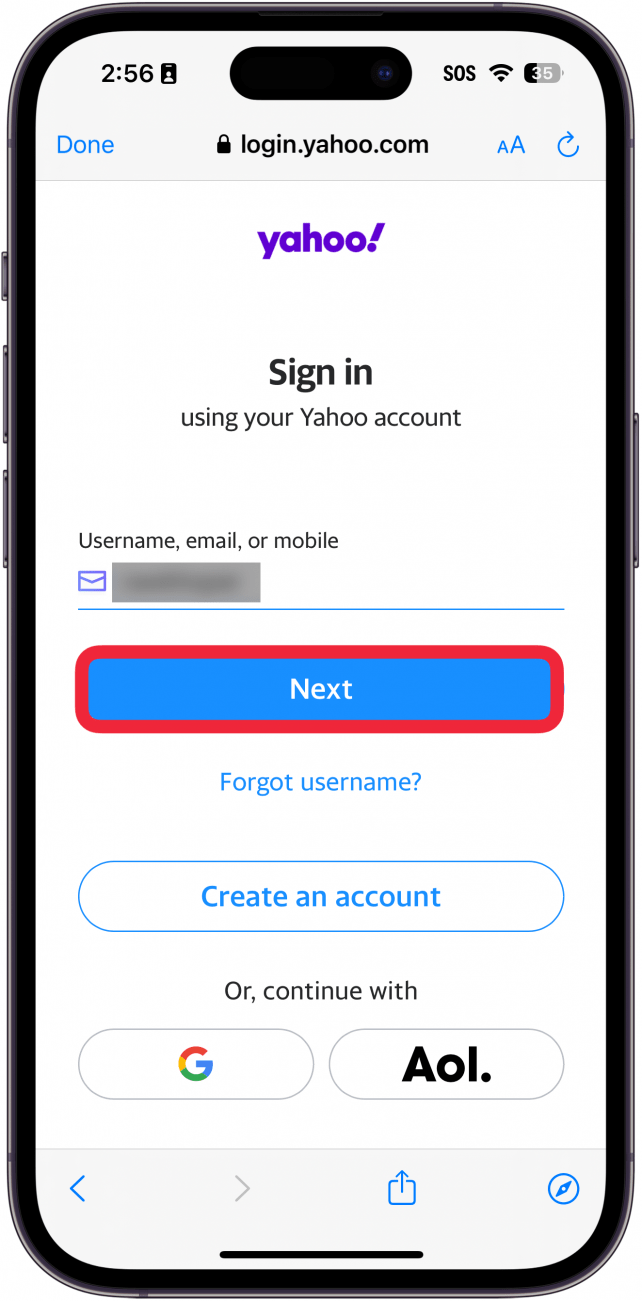
- След като влезете в системата, превъртете надолу до настройката Не продавайте и не споделяйте личната ми информация. Докоснете Управление на продажбата и споделянето на информация.
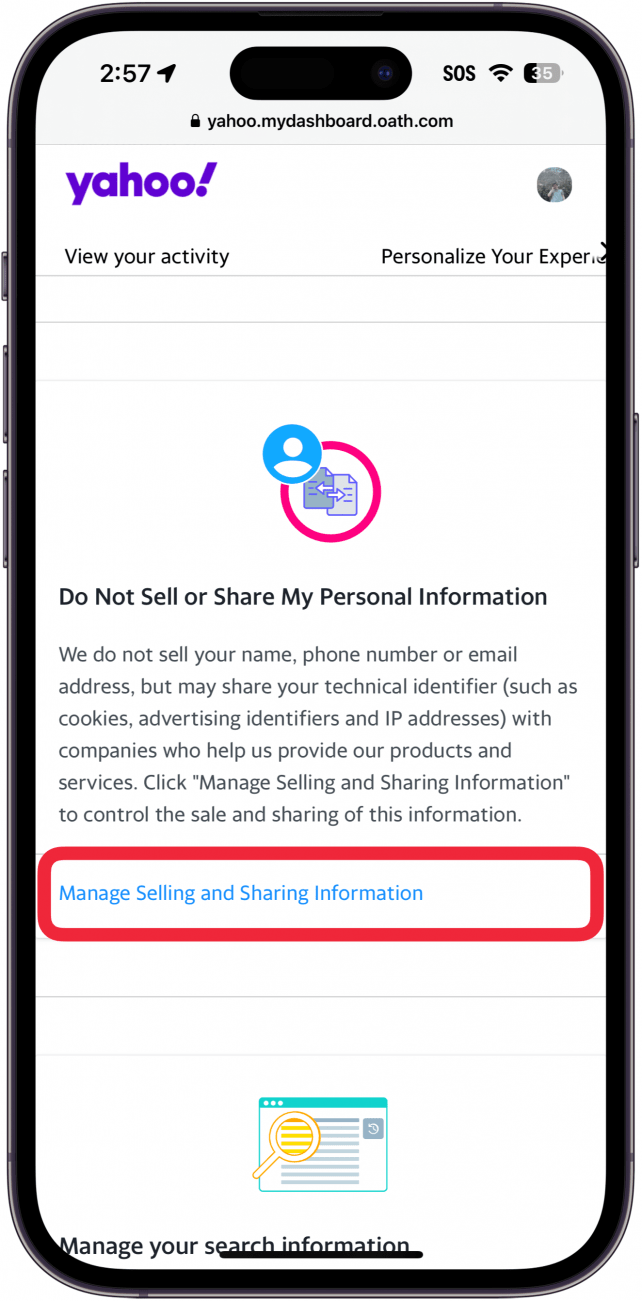
- Докоснете бутона превключвател.
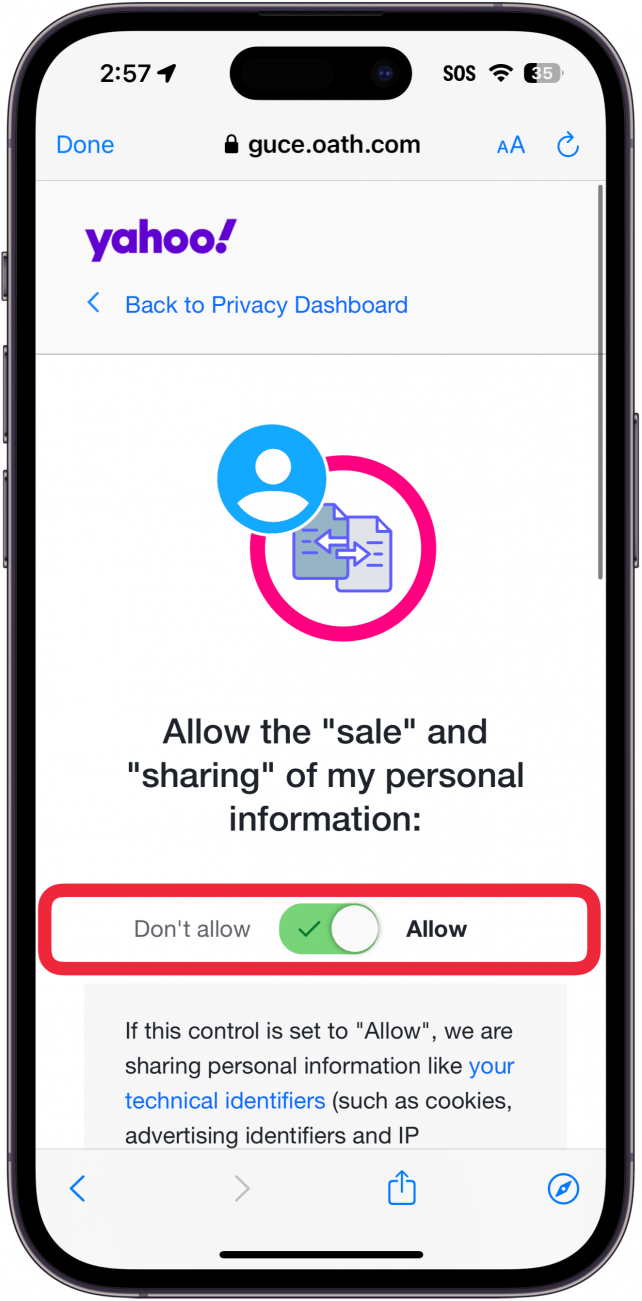
- Страницата и нейният превключвател ще станат сиви, което означава, че настройката е деактивирана.
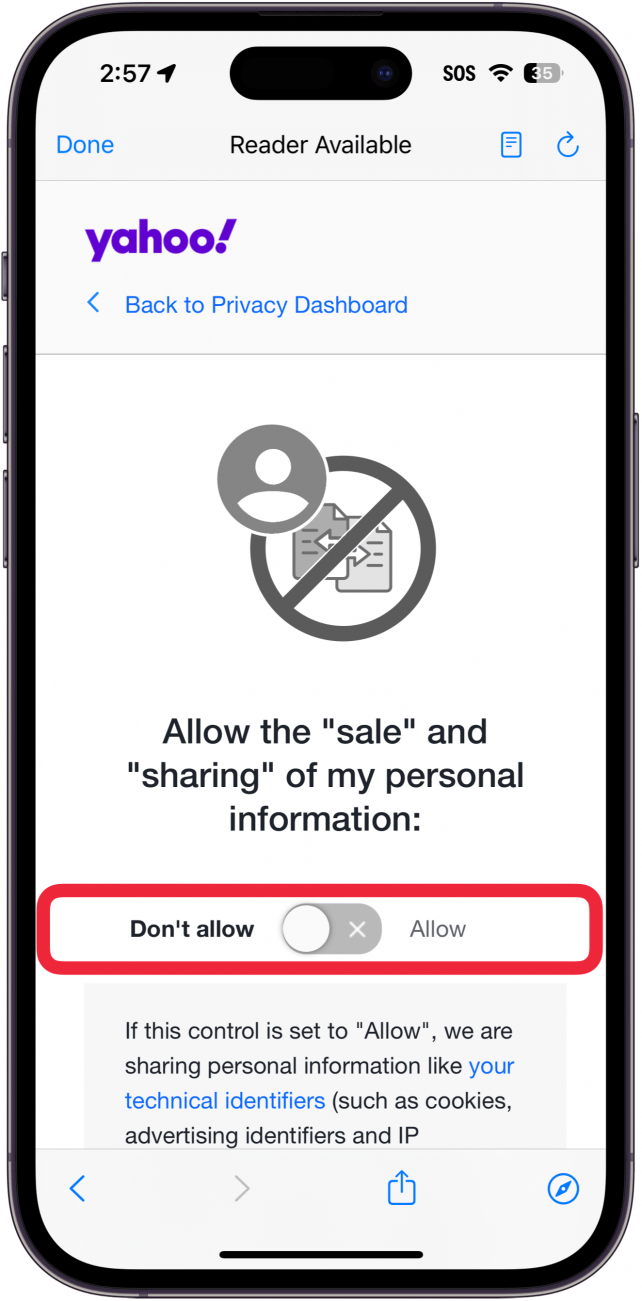
Ето как да настроите акаунта си в Yahoo да не продава или споделя личната ви информация. След това научете как да активирате двустъпково удостоверяване за Yahoo.
